別再死守 winxp 了 , 基本上 win7 相容性跟效能已經比 XP好很多了
win8更維持 win7 上的向下相容的特性 ,表現更為出色

1. 取得 win8 授權 => http://www.windowsupgradeoffer.com/zh-TW
極致升級,絕佳優惠
在限定期間內,以優惠價格升級至 Windows 8 專業版。 請參閱下方的完整優惠詳細資訊。 *
或者,您也可向合作的零售商以 NT$2,199 的預估零售價 (ERP) 購買 Windows 8 專業版。
微軟這次為了衝市佔率提供數位下載,價位也給得很便宜 NTD 1,229 就可以下載數位板 實在是很佛心啊
不過我第一天就這樣傻傻地衝了 , 你以為這樣就是最便宜的嬤 = _ =
別急…. 還有更優惠的 /_ \
2. Windowns 8 優惠升級方案 http://www.windowsupgradeoffer.com/zh-TW
現在買Windows 7 電腦,即可以 439元 優惠升級到Windows 8專業版*
別等!入手就趁現在!
-
立即購買合格的 Windows 7 電腦
-
完成本優惠方案註冊程序
-
兌換升級
這個方案原本就是讓近半年來購買 win7 的人可以便宜升級至 win8 的方案
可以自行輸入購買日期、機型 來取得優惠碼
而且微軟 剛好忘記問你 win7 的產品序號
也剛好忘記要跟經銷商確認你的購買日期
一切自由心證, 只要上去填寫資料優惠碼就大方送 …
也因為這樣害我不小心刷了兩個 win8 的授權
幫桌上型電腦跟NB都升級到 win8 ,
剛好一個是 win8 64bit 英文版 / 一個是 win8 32bit 繁體版
花了 1299 + 439 , 當作贊助微軟嚕 ,,,,
3. 微軟大方送不只價錢上 , 還另外贈送
a.Windows Media Center http://windows.microsoft.com/en-US/windows-8/feature-packs
b. 之前 OS版本只要是 XP 以上 含 vista win7 各種不同版本 ( home 、 pro 、)
甚至是我小筆電被閹割版的 win7 starter 都可以直接升級到 win8 PRO
基本上這是微軟準備得還不錯 , 有升級小幫手 相關步驟如下
I 用信用卡刷完之後就可以馬上下載檔案 , 下載完可以選擇
1. 直接安裝 2. 轉存ISO 自行燒錄成光碟片 3. 幫忙製作可開機的 USB開機牒 (會清空USB上全部資料)
不過這邊要注意的是,原本你是用哪個語系 + 位元的作業系統 小幫手就會自動幫你抓一樣的檔案下來
EX 我桌機原本是 WIN7 64BIT 英文版 就抓到了 win8 64bit 英文版
NB win7 32bit 繁體版 win8 64bit 繁中版
不過序號是共用的如果想要換語系 OR 重新安裝成不同位元的系統,最簡單的方式就是找人交換
或是另外找ISO載點嚕 …
II 基本上我兩台都是選擇保留使用者設定與程式 , 小幫手會自動去檢查程式的相容性
在桌機只有提示警告說有部分程式不相容 ~ 但可以直接安裝開始更新系統
但是在NB就直接提示 請你把不相同的程式移除 才能進行下一步 。
III 經過漫長的更新跟數次重開機系統就裝好了 , 一開始登入會提示你是否要登入 e-mail
選擇常用的 msn 帳號登入就可以了 , 不過目前測試起來
如果兩台電腦登入同一個MSN帳號 , 相關設定會自動同步 …
這點對我有點困擾 我桌機跟NB的桌面還有配色想要弄不一樣
所以如果可以另外申請一組MSN帳號來使用也是不錯的選擇 。
登入到 win8 會自動進入 metor 介面
這邊就很熟悉了 . 畢竟用了 WP 7.5 的手機將近兩個月 也玩得蠻久的
基本上幾個特性就是
聯絡人 -> 可以整合 Facebook 可以用很炫的介面來查看相關的更新與訊息
相簿 -> 可以整合 facebook fickr skydriver 等網路空間
訊息 -> 可以直接跟 msn / facebook 聯絡人傳送訊息
市集 / 遊戲 是這次微軟的大賣點 ~ 不過我倒是沒啥興趣
基本上有 wp 7.5的使用經驗這部分就大同小異了
不過移到電腦來操作 ,在沒有觸碰螢幕的介面下 如何操作反而需要學習一下
羅技的介紹可以先參考一下 深入瞭解
羅技與 Windows 8 相容性
在羅技全新推出的觸控裝置為 Windows 8 帶來美好的使用體驗的同時,我們其他的滑鼠與鍵盤產品在 Windows 8 中仍繼續保持其一貫的效能與可靠性。
tip1 : 關掉程式 拉到最左上角 往下移會有程式清單 按右鍵可以 close
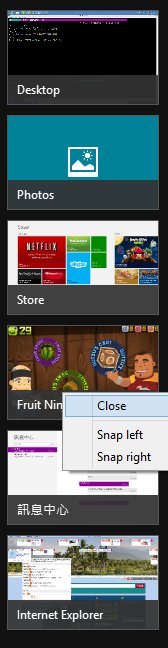
tip2 : 不用熱鍵點出 控制台 CMD 工作管理員 拉到左下角 按右鍵談出選單
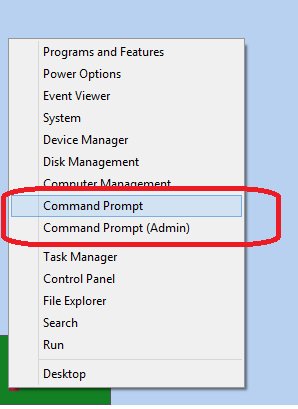
最後同場加映 win8 在小筆墊上的悲劇 , 在 metor 介面下相關 APP要在 解析度 1024x 768 以上才能正常執行
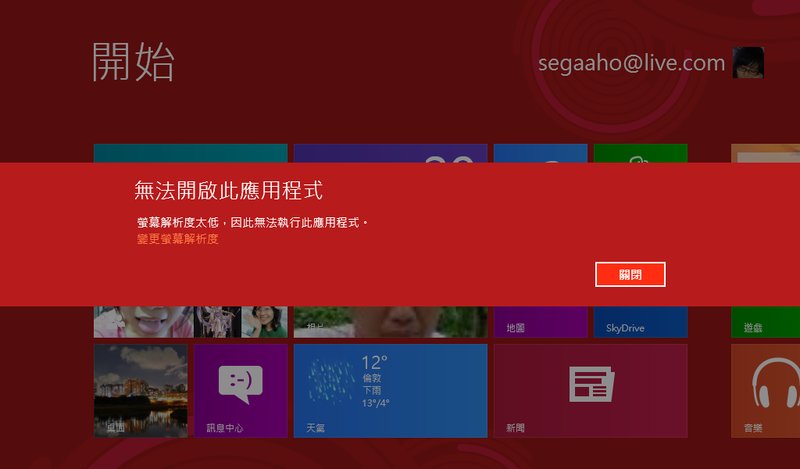
點選要去更改解析度的時候就可以看到
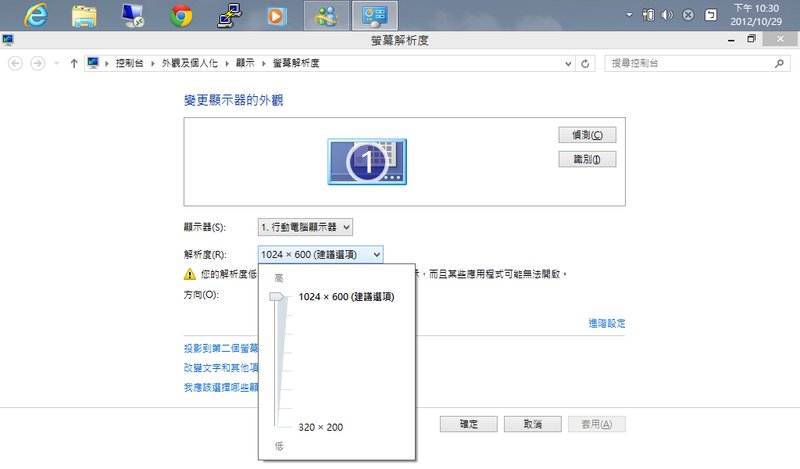
小筆電只有 1024 x 600 的解析度
因此全部 metor 的 APP 全部都不能用 , 超級悲劇的 XDD
update 2012/12/30
『如何讓解析度低於 1024×768 的小筆電可以運行 Windows 8 Metro Apps 』
微軟鍵 + R 輸入regedit:
然後點選我們熟悉的regedit程式,執行後,直接搜尋『display1_downscalingsupported』:
找到之後,將原本的值從0改成1:
如此一來,就可以把1024×600的小筆電或平板,模擬成1024×768,如此一來就可以運行 Metro Style Apps囉…